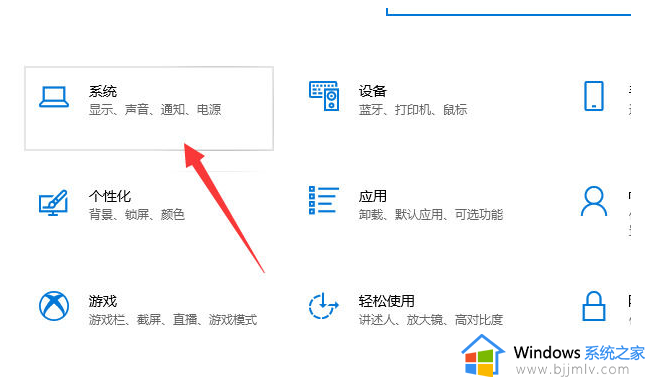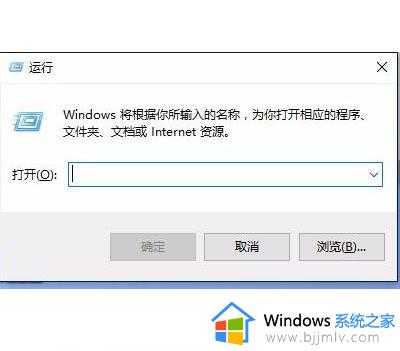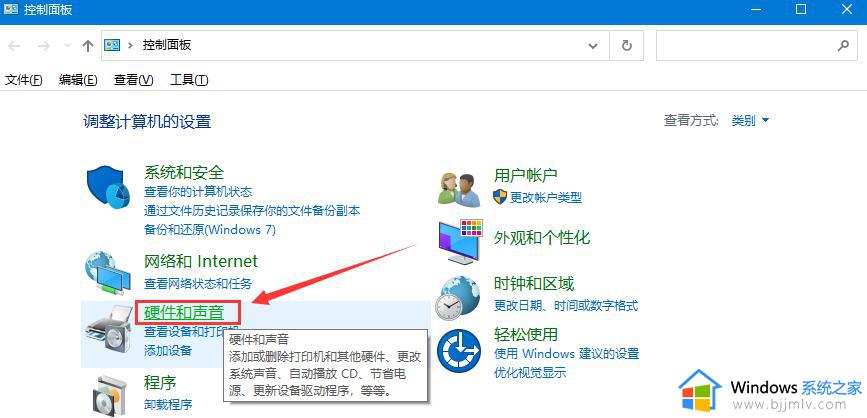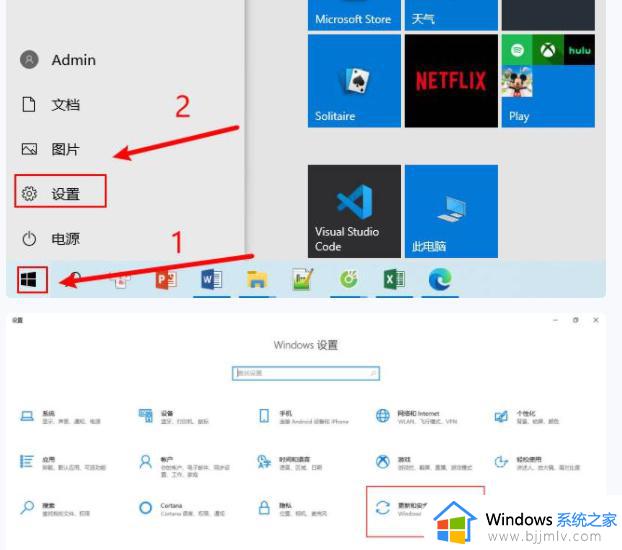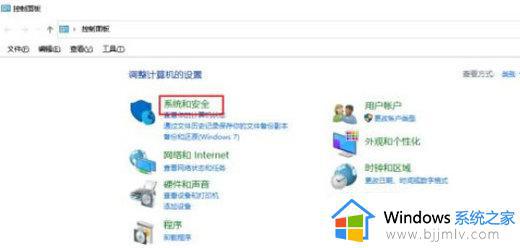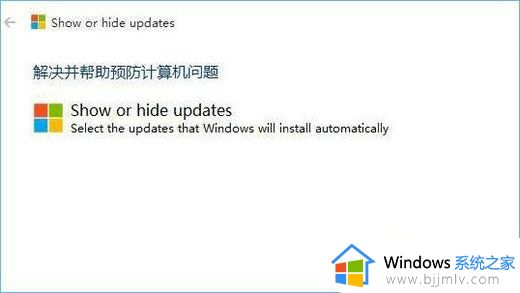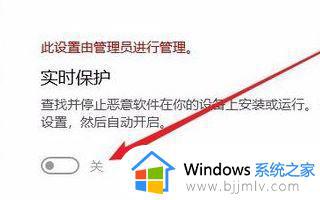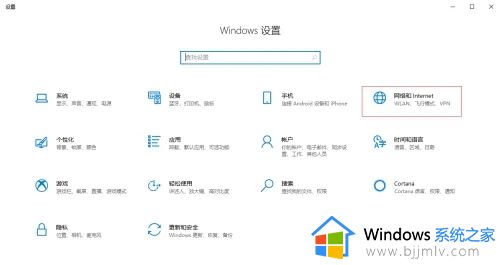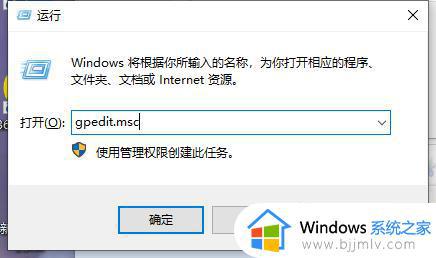windows10 无法关机怎么办 win10点了关机却关不掉的解决办法
我们用完电脑之后都是会将其进行关机,可是近日有不少windows10系统用户在关机的时候,却发现无法关机,之后又自动重启,很多人遇到这样的问题都不知道该怎么办,接下来就给大家详细介绍一下win10点了关机却关不掉的解决办法,希望可以帮助到大家。
原因一:win10开启了快速启动功能
1、开始菜单中选择控制面板打开,点击小图标,选择电源选项打开。
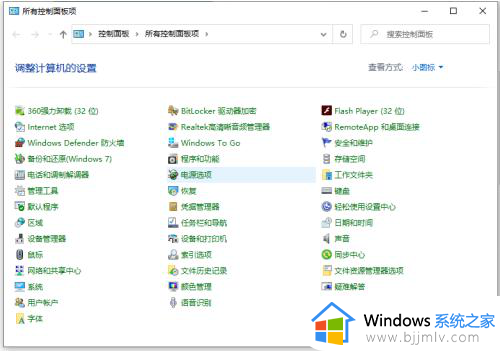
2、选中“选择电源按钮的功能”打开。
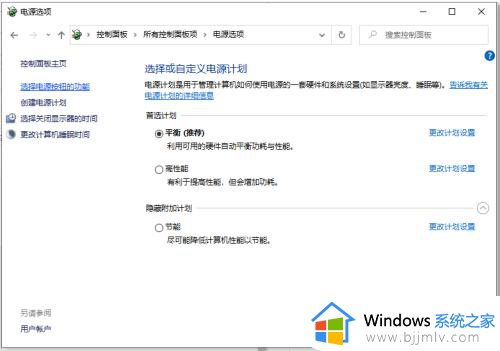
3、点击“更改当前不可用的设置”。
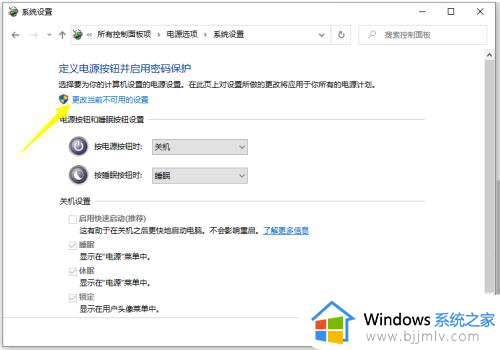
4、在关机设置中把“启用快速启动”的勾选取消掉,然后在保存修改即可。
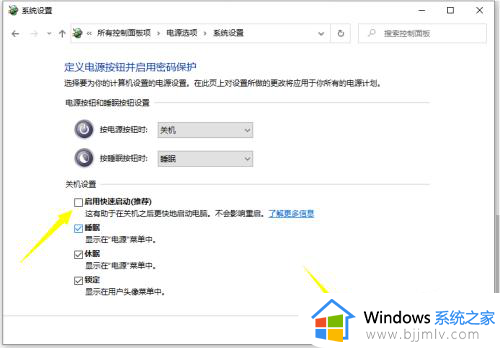
5、再次尝试关机即可成功关机了。
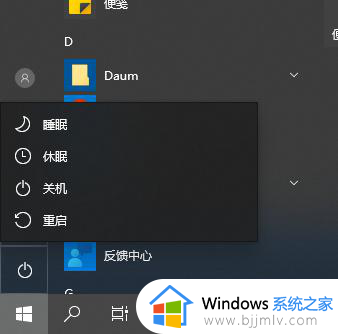
原因二:系统中毒
1、在受到木马或者病毒的影响下,电脑的一些驱动不能正常运行,甚至如果不及时清除就很可能导致电脑关不了机。我们需要对电脑进行杀毒即可。
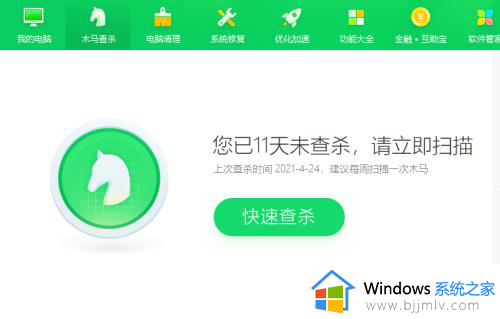
原因三:系统故障问题
这种情况可能是系统文件出现损坏或者丢失等故障问题导致系统无法正常关机,这个时候我们只需要重置电脑系统或者重装系统就可以了。
原因四:硬件故障
电脑硬件出现了问题,不过这种情况发生的概率比较小,比较有可能的是电脑的电源管理模块出现问题导致电脑不能正常关机。这个时候建议送去检修了。

关于windows10 无法关机的详细解决方法就给大家介绍到这里了,有遇到一样情况的话可以学习上述方法步骤来进行解决,希望帮助到大家。